Ez a cikk felsorolja a Linuxon elérhető néhány parancssori alkalmazást a hardverérzékelők figyeléséhez. Számos grafikus alkalmazás használja ezeket a parancssori eszközöket, különösen az alább említett első két alkalmazást.
Lm-érzékelők
Az Lm-sensors egy sor parancssori alkalmazás az érzékelők adatainak figyelemmel kísérésére és megtekintésére. Meg tudja mutatni az érzékelő adatait, például a ventilátor sebességét, feszültségét, hőmérsékletét és így tovább.
Az Lm-szenzorok Ubuntuban történő telepítéséhez futtassa az alábbi parancsot:
$ sudo apt install lm-sensorsA telepítés befejezése után futtassa az alábbi parancsot a rendszer érzékelőinek azonosításához:
$ sudo érzékelők-érzékelésAz Lm-szenzorok megjelenítenek néhány felszólítást a terminálon, és kérik a bemenetet. Figyelmesen olvassa el az egyes kérdéseket, és válaszoljon IGEN / nem. Ezek az utasítások a hardverkonfigurációtól függően különbözőek lehetnek a különböző rendszerekben, ezért az érzékelők konfigurálására nincs egyetlen szabványos módszer. Ezt a parancssori konfigurációs varázslót szükséges kitölteni, különben hibás, vagy csak részleges információk állnak rendelkezésre az érzékelőkről.
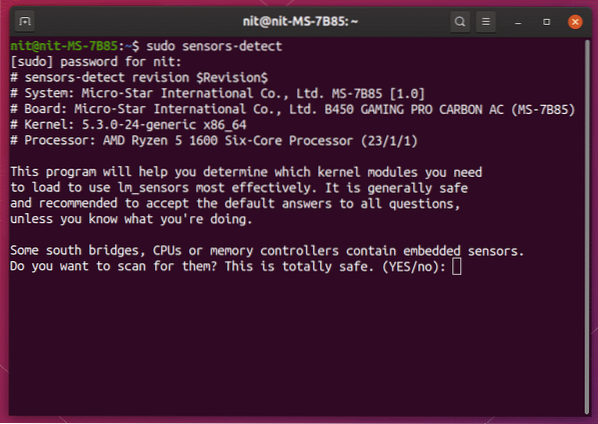
Miután megválaszolta az összes kérdést, indítsa újra a rendszert, és futtassa az alábbi parancsot a CPU hőmérsékletének, a GPU hőmérsékletének, a ventilátor sebességének, feszültségének stb. Ellenőrzéséhez. a terminálban:
$ szenzorok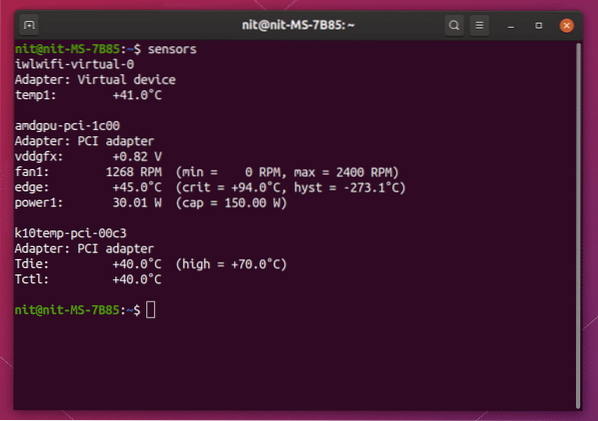
Ha a Celsius helyett a Fahrenheit egységeket részesíti előnyben, futtasson egy alább említett módosított parancsot:
$ érzékelők -fA hőmérsékleti értékek másodpercenkénti automatikus frissítéséhez futtasson egy parancsot a következő formátumban:
$ watch -n 1 érzékelőItt az „-n 1” a másodpercek közötti időintervallumra utal a frissítések között.
Psutil
A Psutil egy Python modul, amely megkeresheti a hardveres információkat, az aktív folyamatokat és a valós idejű rendszerkihasználási adatokat. Mivel a Psutil rengeteg adatot tud mutatni a hardveréről, hatékonyan felhasználhatja azokat több parancssori alkalmazás és bash parancs helyettesítésére, amelyeket külön használnak a különböző hardver-hasznosítási értékek lekérésére.
A Psutil Ubuntuban történő telepítéséhez futtassa az alábbi parancsot:
$ sudo apt install python3-psutilA telepítés befejezése után futtassa az alábbi parancsot a CPU és a GPU hőmérsékletének gyors megtekintéséhez:
$ python3 -c "import psutil; import pprint; pprint.pprint (psutil.érzékelők_hőmérsékletek ()) "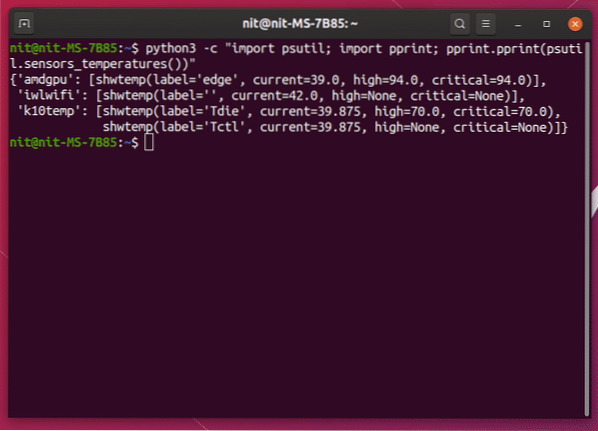
A hőmérséklet másodpercenkénti folyamatos megjelenítéséhez futtassa az alábbi parancsot:
$ watch -n 1 -x python3 -c "import psutil; import pprint;pprint.pprint (psutil.érzékelők_hőmérsékletek ()) "
Itt az „-n 1” a másodpercek közötti időintervallumra utal a frissítések között.
Mivel a Psutil egy Python könyvtár, használhatja Pythonban készített Python szkriptekben és GUI alkalmazásokban. A hivatalos Psutil dokumentáció által biztosított néhány szép szkript használható a formázott kimenetek megtekintésére a terminálon.
Az első forgatókönyv „hőmérsékletek.py ”letölthető innen: itt. A fájl letöltése után futtassa az alábbi parancsot a hőmérsékleti értékek megtekintéséhez:
$ python3 ./ hőmérsékletek.py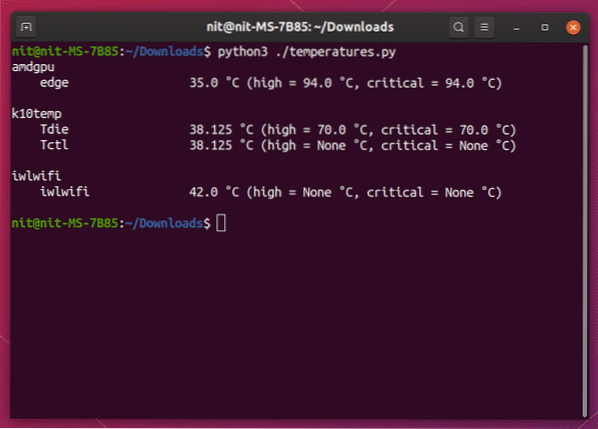
A hőmérsékleti értékek állandó, 1 másodperces időközönként történő folyamatos megtekintéséhez futtassa az alábbi parancsot:
$ watch -n 1 -x python3 ./ hőmérsékletek.pyA második szkript úgynevezett „érzékelők.py ”letölthető innen: itt. A hőmérsékleti értékek mellett ez a szkript a ventilátor fordulatszámát, az akkumulátor töltöttségi szintjét és így tovább is biztosítja. A fájl letöltése után futtassa az alábbi parancsot:
$ python3 ./ érzékelők.py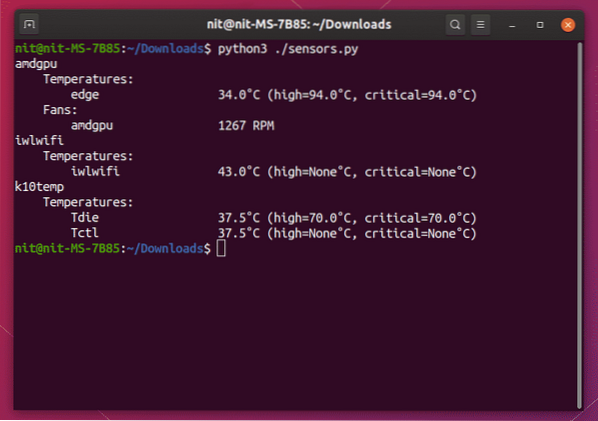
A hőmérsékleti értékek, a ventilátor fordulatszámának stb. Folyamatos megtekintéséhez. egy másodperc rögzített időközönként futtassa az alábbi parancsot:
$ watch -n 1 -x python3 ./ érzékelők.pyHardInfo
A HardInfo egy grafikus alkalmazás, amely információkat jelenít meg a rendszer különféle hardverösszetevőiről. Bizonyos benchmarkokat is megtehet a teljesítmény mérésére, és részletes jelentéseket exportálhat szöveges és html formátumban.
A hardInfo Ubuntuban történő telepítéséhez futtassa az alábbi parancsot:
$ sudo apt install hardinfoA GTK alkalmazással együtt olyan parancssori felületet is biztosít, amely képes ugyanolyan képességekre, mint a grafikus kezelőfelület. Az érzékelők és az aktuális hőmérsékleti értékek HardInfo használatával történő megtekintéséhez futtassa az alábbi parancsot:
$ hardinfo -rma eszközök.tehát | grep -A 10 érzékelők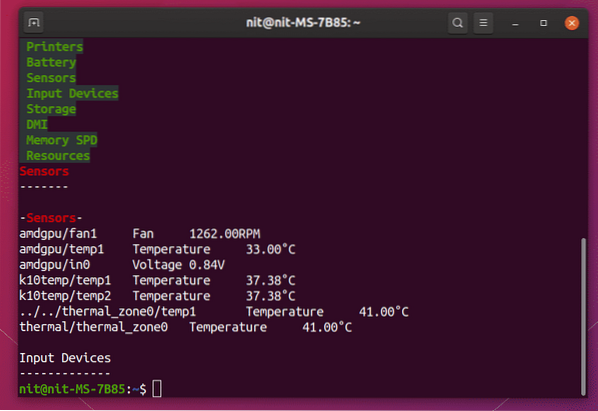
Pillantások
A Glances egy „top” -szerű eszköz a Linux számára, amely a terminál valós idejű hardver-felhasználási adatait mutatja. Python nyelven íródott, és valójában a fent említett Psutil könyvtárat használja. Ugyanakkor rengeteg extra funkcióval rendelkezik, mint egy beépített könnyű kiszolgáló, a RESTful JSON API, a böngészőben megtekinthető webes felhasználói felület, a CSV-export és így tovább. Ha olyan eszközöket használt, mint a top / htop, akkor azok kinézete hasonlóan működik.
A Glances Ubuntuban történő telepítéséhez futtassa az alábbi parancsot:
$ sudo apt install pillantásokAz érzékelők és hőmérsékleti értékeik, valamint egyéb hardveres információk megtekintéséhez futtassa az alábbi parancsot:
$ pillantások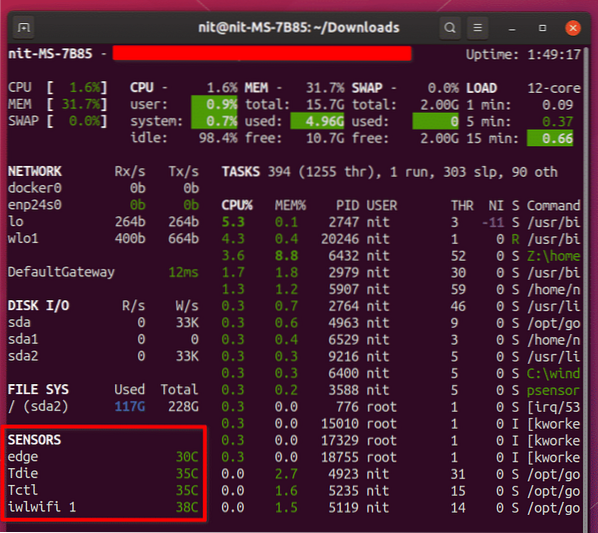
A hőmérsékleti értékek Fahrenheit egységekben történő megtekintéséhez futtassa az alábbi parancsot:
$ pillantások - fahrenheitCsak az érzékelők adatainak és semmi más megtekintéséhez futtassa az alábbi parancsot:
$ pillantások -t 1 - standard érzékelők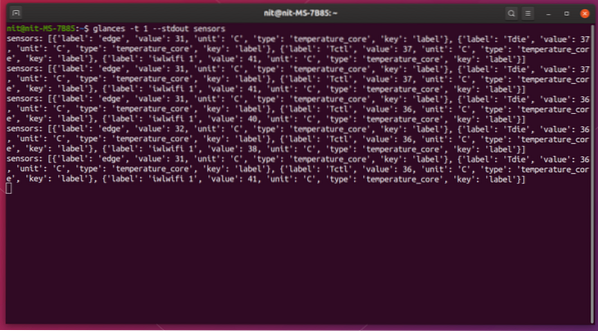
Itt a „-t 1” a frissítések közötti másodpercek közötti időintervallumra utal.
Következtetés
Ez néhány olyan parancssori alkalmazás, amely elérhető a Linux számára a rendszer hardverkomponenseinek hőmérsékletének ellenőrzésére. Ezek az alkalmazások kevés CPU-t és memóriát fogyasztanak, és ideálisak a szerverek távfelügyeletéhez.
 Phenquestions
Phenquestions

